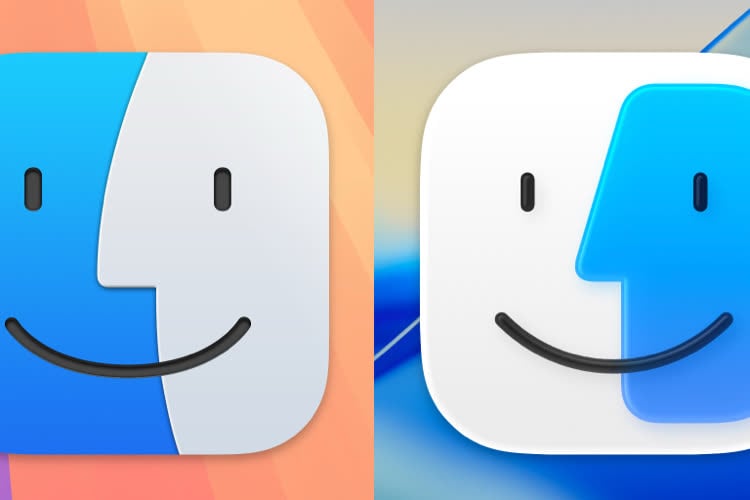OS X sait gérer plusieurs fenêtres ouvertes et propose plusieurs outils pour passer de l’une à l’autre, de Mission Control au raccourci ⌘⇥, en passant par les gestes sur le trackpad. Mais si ces fonctions de base ne vous conviennent pas, ou ne suffisent pas, il existe d’autres utilitaires qui viennent les remplacer ou les compléter. Contexts est l’un d’entre eux et il permet de prendre complètement la main sur les fonctions d’Apple, tout en ajoutant plusieurs éléments.
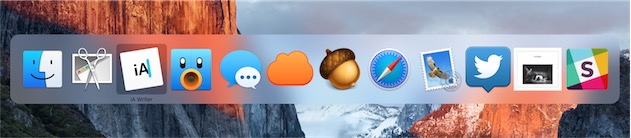
En utilisant le raccourci ⌘⇥, on n’a plus de liste horizontale d’icônes, mais une liste verticale qui affiche, non seulement le nom de chaque logiciel, mais aussi le nom de chaque fenêtre ouverte. On peut ainsi retrouver non seulement un logiciel, mais également une fenêtre ouverte pour ce logiciel, ce qui peut faire gagner du temps.
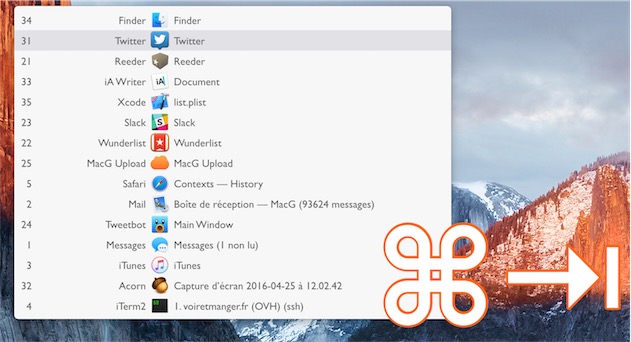
⌘⇥ qui affiche normalement une liste horizontale d’icônes.Si vous avez l’habitude d’ouvrir de nombreuses fenêtres, cette liste peut néanmoins devenir interminable. C’est pourquoi Contexts ajoute un contrôle supplémentaire avec le raccourci ctrl⇥ qui affiche la même liste, mais ajoute un champ de recherche. De quoi trouver n’importe quel logiciel ouvert, mais la recherche se faisant aussi dans le nom des fenêtres ouvertes, on peut également trouver le bon document de cette manière. C’est le seul raccourci que vous pouvez changer dans les réglages, si celui par défaut ne vous convient pas.
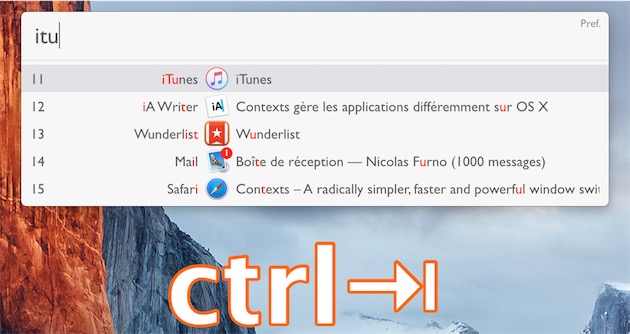
ctrl⇥ ajoute un champ de recherche.Ce n’est pas tout : Contexts affiche aussi sur le côté droit ou gauche de l’écran une interface qui permet d’ouvrir un logiciel et/ou une fenêtre d’un clic. C’est un petit peu la fonction du Dock, mais on n’a ici que les logiciels ouverts et parfois plusieurs icônes pour la même application, quand plusieurs fenêtres sont ouvertes. Autre avantage, les utilisateurs de trackpad peuvent glisser sur le côté et passer très rapidement d’un élément à l’autre… un geste qu’il faut apprendre à maîtriser dans un premier temps.
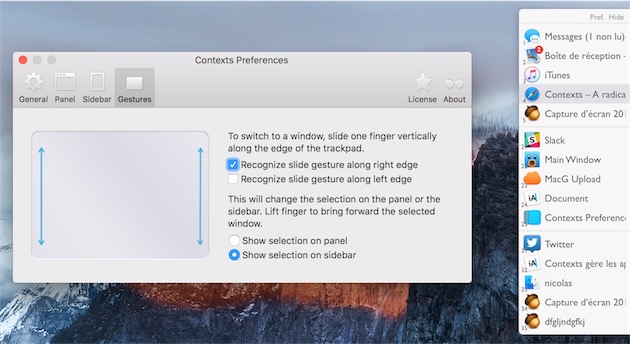
Contexts en fait beaucoup et il nécessite d’être apprivoisé. Cet utilitaire est développé depuis plusieurs années et on sent qu’il est très riche, avec une bonne dizaine de raccourcis à découvrir pour gérer ses fenêtres. Naturellement, vous n’êtes pas obligés de tout connaître et comprendre immédiatement, et on peut se servir uniquement de la recherche dans les fenêtres ouvertes pour commencer, par exemple.
Au rayon des défauts, signalons une prise en charge perfectible des Mac internationaux. L’interface n’est pas traduite, mais même si on comprend l’anglais, certains raccourcis ne sont pas pratiques, voire sont impossibles à effectuer, sans un clavier QWERTY. Dommage qu’on ne puisse pas les changer, ce serait un confort bien appréciable. Avant d’acheter une licence (8,30 €), vous pourrez tester Contexts gratuitement pendant deux semaines.
OS X Yosemite ou OS X El Capitan sont nécessaires.